يناير 18, 2023
يقوم طقم أدوات قراءة المستشعرات بقراءة أي مستشعر لرطوبة التربة من Acclima SDI-12، وعرض قراءاته، و(إذا كان مستشعر “التقاط موجات”) فإنه يقوم بتسجيل وعرض الشكل الموجي. ستساعدك هذه المقالة في الحفاظ على تحديث البرنامج الثابت لمجموعة أدوات القارئ.

لتحديثات المستشعر:
لتحديث القارئ:
باستخدام جهاز الكمبيوتر الخاص بك، انسخ ملف التحديث إلى ذاكرة USB مزدوجة المنفذ، في المجلد:
\Acclima\RD1200\Updates

أخرج محرك أقراص USB المحمول من جهاز الكمبيوتر الخاص بك وقم بتوصيل طرف USB الصغير في القارئ مع تشغيل الجهاز (أو قم بتشغيل القارئ بعد التوصيل).
انتظر حتى يكتمل التحديث. قد يستغرق ذلك ما يصل إلى 1-2 دقيقة.
قم بإزالة ذاكرة USB المحمولة عند اكتمال العملية.

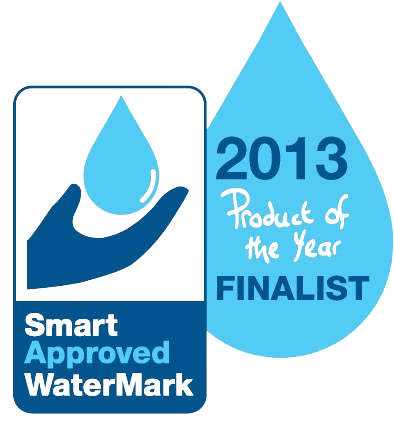

Acclima, Inc. 1763 W. Marcon Ln STE 175 Meridian, Idaho USA 83642